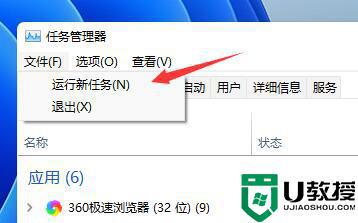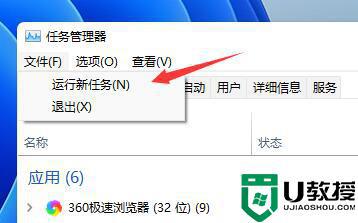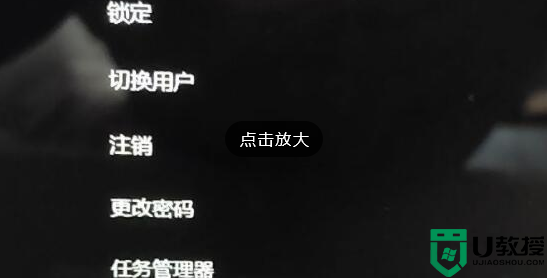win11开机后无限闪屏根本操作不了怎么回事 win11开机不停闪屏解决教程
时间:2022-10-19作者:yun
最近有用户升级到win11系统之后,反映说开机后出现无限闪屏的情况,导致根本操作不了,很多人碰到这样的问题都不知道要怎么办,大家不用担心,今天就给大家讲解一下win11开机不停闪屏解决教程,欢迎大家一起来学习一下吧。
具体解决方法如下:
1、开机后打开任务管理器。

2、点击文件运行新任务—进入CMD。
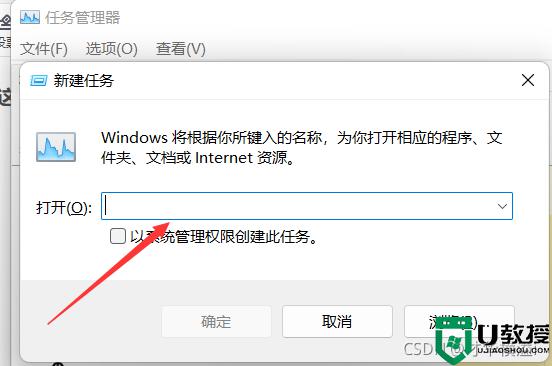
3、输入control,点时钟和区域。
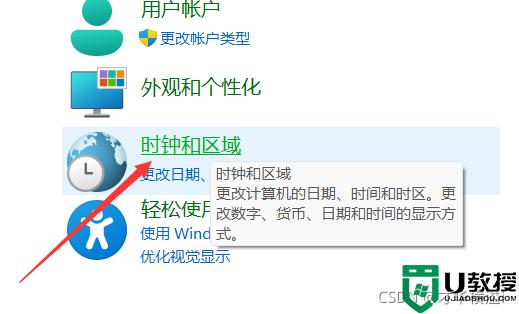
4、日期和时间。
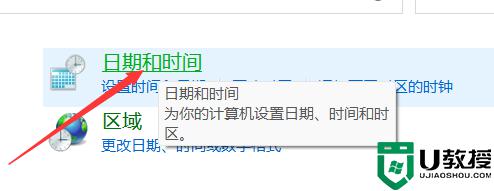
5、把下面的时区设置一下。
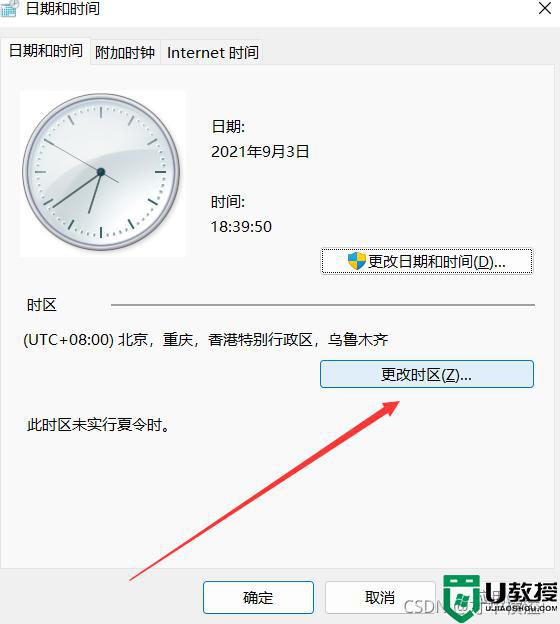
6、这样就解决了。
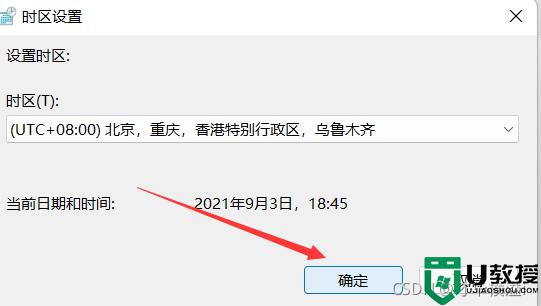
以上就是win11开机后无限闪屏根本操作不了的全部内容,有出现相同情况的用户就可以按照小编的方法了来解决了。